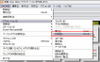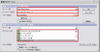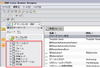■3分程度で理解ですノーツの魅力(2)
■テンプレートを理解しちゃおう
前回、DB作成の方法の箇所で「テンプレート」という言葉が出てきました。今回はテンプレートについて説明したいと思います。前回、「Notes DBには複数のNotes文書が格納されています」と説明しましたが、Notes DBはそれぞれが、ひとつのアプリケーションですので、DBにアプリケーションの設計が含まれています。Notesでは、この設計のみをアプリケーションの雛形として設定することが可能なんです。言い換えると雛形に設定したNotesのアプリケーション設計のことを、「テンプレート」と呼んでいます。
テンプレートを用意すると、何がうれしいのでしょう? ユーザーがテンプレートをコピーして、簡単に同じアプリケーションを作成する事が可能です。前回のおさらいになりますが、以下2ステップで簡単にNotes DBを新規に作成することができます。(もちろん、データベースを作成する権限があるユーザーである必要があります)
1. Notesのメニューから「ファイル→アプリケーション→作成」(Notes7以前の場合には「ファイル→データベース→作成」)と選択して見ましょう。
2. ダイアログで、サーバー名、データベース名、ファイル名、使用するテンプレートを指定してOKとクリックしましょう。これだけでDBは一応完成です。
例えば、ある特定のチームだけでとか、ある部門だけで、同じアプリケーションを使いたい場合(同じアプリケーションだけれど使用するユーザーが異なる場合)、Notesでは簡単にその組織単位にアプリケーションを用意してあげることが可能なのです。(アクセス制限も簡単ですよ。)また、Notes DBはテンプレートの設計を引き継ぐ設定にする事ができます。同じ設計を使用したアプリケーションがたくさんある場合、1つのテンプレートの設計を変更するだけで、そのテンプレートを使用したNotes DB全体に反映させる事が可能です。運用管理面で便利な機能だと思いませんか。このテンプレートですが、独自に作成することも可能ですが、Notesにはデフォルトでいくつかのテンプレートが提供されています。代表的なテンプレートを以下に紹介しますが、これらのテンプレートを用いることで、ユーザーはDomino Designer(ノーツDBの開発者専用クライアント)がなくても、アプリケーションを作成することができるのです。
■デフォルトテンプレート(お客様での活用業務)
・会議室予約(役員スケジューラー)
・文書ライブラリー(定例会議資料収集、簡易文書管理)
・ディスカッション(クレーム管理、Q&A、シフト業務引継ぎ)
・ブログ(7.0.2以降)
■もうちょっとです、後もう少しだけ・・
では、Notesの設計にはどのようなものがあるのでしょうか? Notes DBの設計を見るためにはDomino Designerというクライアントを使用します。Notesのワークスペース上で、設計を確認したいDBを右クリックし、「Designerで開く」メニューからNotes Designerクライアントを起動することができます。(Designerクライアントが導入されていることと、設計をみる権限のユーザーである必要があります)
すると、「フレームセット」、「ページ」、「フォーム」等たくさんの設計要素が表示されます。たくさんあって難しく感じられるかもしれませんが、入門者の方でも「フォーム」と「ビュー」だけ押さえれば、ひとまずアプリケーションを作成することが可能です。
フォームとは、紙の帳票で言うところの空の帳票に該当します。空の帳票には入力項目がいくつも配置されていると思います。入力項目をどこに配置するのかを設定する設計要素のことを、Notesではフォームと呼んでいます。
前回、ビューは一覧画面だと説明しましたが、設計要素としてビューを作成するというのは、どのような作業になるのでしょうか?
紙の帳票の場合、文書がたまってくると管理が煩雑になるため、一定の法則に沿って帳票を並べた後、目次を作成することで目的の文書を探しやすくすると思います。ビューとはこの目次に該当します。NotesではひとつのNotes DB上に複数の目次を作成することが可能です。どのようなNotes文書を、どの順番にならべるかを設定するのがビューだと思ってください。このフォーム(空の帳票)とビュー(目次)を作成することがNotes DB開発の基本作業になります。次回以降、実際にフォームとビューの作成方法をご紹介したいと思います。
★今日のおさらい
1)テンプレート:あらかじめ用意されたNotesDBのサンプル。
2)テンプレートの設計は引き継げる
3)フォームとビューだけで、何かできそう。(次回に続く!)